15 Android-apps voor afstandsbediening Uw Linux-pc
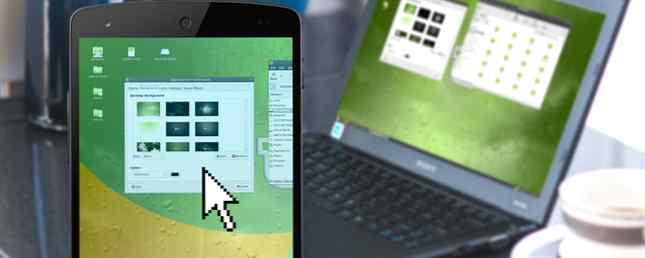
Er is geen reden waarom Linux en Android niet goed met elkaar overweg kunnen, het zijn vrijwel neven en nichten. U hebt waarschijnlijk wel eens gehoord van apps waarmee u vanaf de desktop een Android-apparaat op afstand kunt bedienen. Er zijn ook apps die het omgekeerde doen en het mogelijk maken om een Windows-computer vanaf een Android-apparaat te bedienen. Hoe kunt u uw computer op afstand bedienen vanaf uw telefoon? Hoe u uw computer vanaf uw telefoon kunt bedienen Wilt u het externe bureaublad gebruiken om vanaf uw computer toegang te krijgen tot uw computer? een Android-apparaat? Dit zijn de beste manieren om dit eenvoudig te doen. Lees verder .
Linux-gebruikers hoeven zich niet buitengesloten te voelen. We hebben meer dan genoeg apps ontdekt die je Androids in krachtige Linux-afstandsbedieningen kunnen veranderen, en vandaag zullen we enkele van onze beste bevindingen presenteren.
Waarom een externe app gebruiken??
Aangezien het ons doel is om de computer vanaf een mobiel apparaat te bedienen, zal het in de meeste gevallen nodig zijn om extra software op de computer te installeren, behalve dat de app wordt gedownload van de Play Store. De meeste afstandsbedieningssoftware (soms ook wel “externe desktop software”) werkt op het client / server-principe. Om dit te vereenvoudigen, betekent dit dat u één apparaat moet instellen als de server (in dit geval is dit de computer) en client-apps moet installeren op andere apparaten waarmee u verbinding wilt maken. Deze clientapparaten bieden verschillende mate van controle over het apparaat dat we hebben aangewezen als de server.

Maar waarom zou je in de eerste plaats apps voor afstandsbediening gebruiken? Op een paar uitzonderingen na, zijn de redenen meestal ofwel een kwestie van gemak of van nood. Misschien probeer je meer tijd door te brengen met je familie of weg van het scherm. Hoe je technische verslaving te herkennen en te overwinnen Hoe je technische verslaving te herkennen en te overwinnen Het overwinnen van een tech verslaving betekent niet dat je je gebruik van die technologie moet beëindigen, het betekent alleen maar technologie gebruiken om de kwaliteit van je leven te verbeteren. Deze gids laat zien hoe je je online-verlangens beheert. Meer lezen, maar u wilt nog steeds back-ups uitvoeren en uw downloads controleren. Misschien ben je vergeten om een belangrijk bestand naar je USB-stick te kopiëren, of erger nog, vergat om je pc uit te zetten. Misschien wil je er zeker van zijn dat niemand je bestanden verprutst terwijl je weg bent van je Linux-box, of misschien wil je gewoon een film afspelen en pauzeren zonder van de bank af te komen.
Er zijn talloze scenario's denkbaar waarin apps voor afstandsbediening uw dag kunnen redden. 5 Nuttige dingen die u met uw telefoon kunt doen, zelfs als het mijlenver verwijderd is 5 Nuttige dingen die u met uw telefoon kunt doen, zelfs als het mijlen ver weg is U kunt ermee spelen wat u wilt , raak het gewoon niet aan. Je telefoon is dat wel. Meer lezen of u gewoon wat tijd besparen. In professionele omgevingen worden ze vaak gebruikt voor technische ondersteuning als een manier om gebruikers op afstand administratieservice te bieden, zodat jij ze ook kunt gebruiken om een helpende hand te bieden aan elke Linux-gebruiker. 4 Nuttige community's voor nieuwe Linux-gebruikers 4 Handige community's voor nieuwe Linux-gebruikers Je vraagt je misschien af: "Wat moet ik nu doen?" Als je op dat moment bent, wordt het tijd om lid te worden van een Linux-community, zelfs als je alleen maar op de loer ligt. Lees verder .

De apps verschillen hoofdzakelijk in twee dingen: wat ze kunnen doen en hoe ze het doen. Sommige kunnen alleen als een muis werken RemoteDroid: gebruik je Android-telefoon als een draadloze muis RemoteDroid: gebruik je Android-telefoon als een draadloze muis Lees meer of laat je het Android-scherm gebruiken als een toetsenbord Hoe je je Android-telefoon of tablet in een muis verandert en toetsenbord voor Windows Hoe u uw Android-telefoon of tablet kunt omtoveren tot een muis en toetsenbord voor Windows Stel u voor dat u uw Windows-pc met uw Android zou kunnen besturen? Intel Remote Keyboard verandert je telefoon in een muis en toetsenbord voor je Intel PC. We laten u zien hoe het werkt. Lees verder . Anderen kunnen een bepaalde desktop-app besturen, maar niet allemaal. Volwaardige apps voor het delen van desktop kunnen de desktop op je Android-scherm spiegelen en je kunt de computer gebruiken alsof je er recht voor zit.
Onder de oppervlakte gebruiken de apps verschillende afstandsbedieningsprotocollen en ondersteunen ze verschillende soorten verbindingen (draadloos, Bluetooth, tethering). Natuurlijk is er ook de kwestie van de prijs. De apps in deze lijst zijn volledig gratis (sommige zijn ook open source) of ze bieden een volledig functionele gratis versie met optionele premiumfuncties. Een ander belangrijk criterium bij het maken van de lijst was dat de app niet vereist dat u zich registreert voor een account bij een service van een derde partij. Zoals je ziet, zijn ze gegroepeerd op basis van hun primaire doel, zodat je snel het type app kunt vinden dat je nodig hebt.
Android gebruiken als een randapparaat
Laptop-touchpads worden het slachtoffer van gemorste koffie en uw vertrouwde oude muis kan defect raken, precies op het moment dat u hem het hardst nodig hebt. Remote control-apps voor Android kunnen u in zulke plakkerige situaties redden, maar u hoeft niet te wachten op een perifere ramp om ze te gebruiken. Ze kunnen ook praktisch zijn voor snelle dagelijkse taken.
AndroMouse (gratis, betaald - $ 2,00)

Met AndroMouse kunt u uw Linux-, Windows- en OS X-systemen op afstand bedienen via WiFi of Bluetooth. Om het te kunnen gebruiken, moet u eerst de servertoepassing op uw computer installeren en de client-app op uw Android toestaan verbinding te maken. Zodra dit is gebeurd, kunt u AndroMouse als een muis gebruiken door tik-, sleep- en knijpbewegingen uit te voeren op het scherm van uw telefoon of als een toetsenbord om tekst op de computer weer te geven. Extra functies zijn extra nuttig en variëren van het gebruik van de functietoetsen (F1-F12), het afsluiten van de computer en bladeren in bestanden tot het maken van aangepaste snelkoppelingen en functies en het gebruik van spraakopdrachten. Er is ook Presentatiemodus om op afstand van dia te wisselen. Om advertenties te verwijderen, kunt u de Pro-versie kopen.
Blink Linux Remote Control (gratis)

Voor degenen die geen WiFi kunnen of willen gebruiken om hun computer te bedienen, biedt Blink Linux Remote Control een oplossing: installeer de server-app en laat de client-app er via Bluetooth toegang toe hebben. De functies die het heeft zijn weinigen, maar functioneel. Je kunt de cursor besturen door Blink te gebruiken als een touchpad, en er is ook de mogelijkheid om mediareproductie onder Linux te besturen (overslaan, stoppen, afspelen, pauzeren). De interface is eenvoudig en u zou geen problemen moeten hebben om uit te zoeken hoe u deze moet gebruiken.
DroidMote (gratis)
Als het gaat om het emuleren van randapparatuur, gaat DroidMote verder dan alleen de muis en het toetsenbord, en kun je van je Android een gamepad of een joystick maken. Natuurlijk hebt u de servercomponent op uw computer nodig en deze heeft een gratis versie (om de computer vanaf een Android-apparaat te bedienen). Als u echter een Android-naar-Android-afstandsbediening wilt uitvoeren, heeft u een andere server-app nodig die niet gratis is.

Er is een vrij gedetailleerde gebruikershandleiding voor het geval je vastloopt om DroidMote te configureren. In plaats van Bluetooth ondersteunt DroidMote de tethering / hotspot-verbinding tussen apparaten voor situaties waarin WiFi niet beschikbaar is. Het is een geweldige all-round afstandsbediening app die vooral handig kan zijn wanneer je de heetste Linux-spellen wilt spelen. Linux heeft meer dan alleen Indie-spellen: Top 8 Blockbuster-spellen beschikbaar Linux heeft meer dan alleen indiegames: Top 8 blockbuster-games beschikbaar Hoewel het waar is dat Windows nog steeds een betere selectie van games heeft, zijn er veel "AAA" -titels (de echt grote hits) die al beschikbaar zijn onder Linux. Lees meer bij het huis van je vriend en er is een tekort aan extra gamepads.
Bureaublad delen tussen Linux en Android
De meest populaire tool voor het delen van desktops, TeamViewer 11 Tips voor het gebruik van Team Viewer - De beste gratis Remote Desktop Connection Manager 11 Tips voor het gebruik van Team Viewer - De beste gratis Remote Desktop Connection Manager Wanneer u behoefte heeft aan een gratis externe desktopclient met geavanceerde functies functies, TeamViewer zou je eerste keuze moeten zijn. Laten we de unieke kenmerken ervan benadrukken. Meer lezen, ondersteunt zowel Linux als Android, maar je kunt nog steeds een volkomen legitieme reden hebben om dit te voorkomen (bijvoorbeeld omdat het niet open source is). Maak je geen zorgen - er zijn geweldige alternatieven voor TeamViewer 12 Uitstekende tools voor gratis delen van scherm en externe toegang Je hebt nog niet gehoord 12 Fantastische, gratis delen van scherm & hulpmiddelen voor toegang op afstand Je hebt nog niet gehoord Dankzij toegang op afstand kun je kan schermen vanaf elke locatie bekijken en bedienen. Dit kan tijd en verwarring besparen wanneer u een vergadering bijwoont of iemand wilt helpen. Houd deze hulpprogramma's voor scherm delen in de buurt ... Lees meer met identieke of sterk gelijkende functies. Velen van hen vertrouwen op de VNC-technologie (Virtual Network Computing), die op zijn beurt het RFB-protocol (Remote Framebuffer) gebruikt om het scherm tussen apparaten te delen en extra opties voor externe toegang te bieden..
bVNC Secure VNC Viewer (gratis, betaald - $ 3,45)
bVNC is een open source-app met een betaalde versie die u kunt kopen om de ontwikkelaar te bedanken. U kunt echter normaal gesproken de gratis versie gebruiken om het scherm van uw Linux-systeem te bekijken en te besturen.

De bVNC-app is een VNC-viewer, wat betekent dat u een VNC-server moet installeren 4 Creatief gebruik voor een VNC-server 4 Creatief gebruik voor een VNC-server Anders dan alleen VNC-clients gebruiken om verbinding te maken met een externe computer, wat kunt u echt gebruik VNC-servers voor? Wanneer u stopt en erover nadenkt, kunt u een ... Lees meer op uw computer aansluiten en besturen. Linux-gebruikers hebben veel opties; de ontwikkelaar beveelt TightVNC, UltraVNC, TigerVNC of RealVNC aan, hoewel codering niet wordt ondersteund door de laatste. bVNC legt de nadruk op beveiliging. Daarom zijn er verschillende opties om de verbinding te versleutelen. Het kan een touchpad emuleren of u kunt Android als muis gebruiken met ondersteuning voor touchscreengebaren. U kunt sessies opslaan, zoomen en het bureaublad van Linux op het Android-scherm schalen en de tekst op het klembord delen tussen Android en pc.
Chrome Remote Desktop (gratis)
Het eigen schermproduct van Google - Chrome Remote Desktop - is waarschijnlijk de gemakkelijkste manier voor Chrome-gebruikers om Android-apparaten met een Linux-machine te verbinden.

Het enige dat u hoeft te doen, is de mobiele app installeren en de desktop-tegenhanger daarvan toevoegen aan Chrome. De computer en het Android-apparaat worden gekoppeld en de sessie beveiligd met een pincode. Als u uw Linux-scherm daadwerkelijk op het Android-apparaat wilt bekijken, moet u op hetzelfde Google-account zijn aangemeld in Chrome en op het Android-apparaat. Ondersteuning voor Linux is nog steeds in ontwikkeling en er zijn een paar configuratie-hoepels om doorheen te springen, maar de app is niettemin bruikbaar.
Remote Ripple (betaald - $ 3,99)

TightVNC is een van de populairste externe bureaubladtoepassingen en Remote Ripple is hun officiële Android-client-app. De procedure is eenvoudig: u installeert de server onder Linux en voert de app uit op Android om de verbinding tot stand te brengen. Van daaruit is het allemaal aan jou: gebruik Remote Ripple om alleen het bureaublad te bekijken of om bestanden te openen en bewerken in de volledige bedieningsmodus. Er is een geïntegreerd hulpprogramma voor de muis waarmee u de cursor op het bureaublad kunt verplaatsen. Als u een veiligere verbinding wilt maken, vindt u een manier om dit te doen wanneer u de Pro-versie koopt.
Op afstand toegang krijgen tot bestanden en apps op Linux
Als bureaublad delen een overkill voor u is, maar u wilt nog steeds bestanden beheren en toepassingen uitvoeren op Linux vanaf uw Android-apparaat, overweeg dan een van de inzendingen uit deze categorie. Ze maken een comfortabele balans tussen het runnen van een volledige VNC-client en het spelen met terminalopdrachten om je Linux-pc te besturen.
Home Afstandsbediening (gratis)
Deze app heeft een moderne, op Material Design geïnspireerde interface en maakt via SSH verbinding met je Linux-machine. Als u al een SSH-server op uw computer hebt, hoeft u geen extra desktop-apps te installeren.

Home Remote Control biedt een aantal leuke functies. Afgezien van eenvoudige muis- en toetsenbordbediening, kunt u deze gebruiken om bestanden op Linux te openen en te beheren, in de terminal te werken en systeemstatistieken zoals CPU- en RAM-gebruik, netwerkverkeer en batterijpercentage te controleren. Bijzonder handig is het feit dat u meerdere afstandsbedieningsprofielen kunt maken, elk met hun eigen instellingen. Home Remote Control kan ook op uw Android-startscherm staan in de vorm van een widget.
Alles in één afstandsbediening
Zoals de naam al aangeeft, wil deze app de ultieme oplossing zijn voor Android-naar-Linux afstandsbediening. Het ondersteunt zowel WiFi- als Bluetooth-verbindingen en kan worden gebruikt als muis, toetsenbord of gamepad. U hebt de server-app op de desktop nodig, maar anders dan het kopiëren van het serveradres naar de client, heeft dit niet veel configuratie nodig.

All in One Remote wordt geleverd met verschillende vooraf gedefinieerde instellingen voor afstandsbediening van populaire multimedia-apps zoals VLC, Banshee en Totem. De sterkste functie is echter de mogelijkheid om volledig aangepaste sets van functies te maken om elke gewenste app te starten en bedienen. Een andere interessante functie (die nog steeds in ontwikkeling is) is het verbinden van twee Android-apparaten en het besturen van een van de andere. Om de advertenties te verwijderen, koopt u de Pro-versie.
Remote Launcher (gratis)
Het belangrijkste doel van Remote Launcher is om applicaties op je Linux-systeem vanaf een Android-apparaat te starten. Zie het als een startmenu of een dock die op afstand werkt. U kunt vooraf ingestelde opstartprogramma's gebruiken of uw eigen opstartprogramma's maken, maar de coolste functie is de taakplanner waarmee u tijdgevoelige taken kunt programmeren, zoals het uitschakelen van de computer op een bepaald uur. De server-app voor uw computer is gratis te downloaden en eenvoudig in te stellen. Als u meerdere computers met Remote Launcher wilt besturen, hebt u de Pro-versie nodig.

Houd je niet van een van deze apps? Probeer vervolgens RemoteIt, Unified Remote of andere apps voor muziekstreaming op afstand Wil je muziek streamen vanaf je pc naar waar je ook bent? Wilt u muziek streamen vanaf uw pc naar waar u ook bent? Wat is de gemakkelijkste manier om je hele muziekbibliotheek mee te nemen, waar je ook bent? Lees verder .
Bedienen van multimedia Linux-apps vanuit Android
Stel je voor dat je een afstandsbediening hebt voor slechts één tv-kanaal. Je zou geweldige schermafbeeldingen kunnen maken, maar alleen op National Geographic, of het recept downloaden met de huidige prijzen voor ingrediënten, maar alleen op Food Network. Android-apps die alleen werken met specifieke mediaspelers voor Linux 3 Fris en lichtgewicht muziekspelers om van je mp3's te genieten op Linux 3 Fris en lichtgewicht muziekspelers om van je mp3's te genieten op Linux Als je een Linux-gebruiker bent die van muziek houdt, heb je waarschijnlijk merkte op dat audiospelers in alle soorten en maten beschikbaar zijn, van iTunes-alternatieven tot lichtgewicht apps. Welke lichtgewicht muziekspeler moet je kiezen? Read More is enigszins vergelijkbaar met dat, en hoewel dit misschien nutteloos klinkt, is het in feite een geweldige manier om Linux zonder al te veel moeite vanaf Android te regelen. Je hebt immers al de desktop-app en je weet wat je kunt verwachten van zijn Android-helper.
VLC Remote (gratis, betaald - $ 2,79)

Als VLC je favoriete Linux mediaspeler is, is deze app een must-have. Met VLC Remote kunt u de modus voor volledig scherm schakelen, bladeren door albumhoezen, ondertitels beheren, dvd-weergave regelen, de beeldverhouding aanpassen en de geluidsweergave aanpassen. Het is ook mogelijk om de equalizer aan te passen en als je met VLC Remote door bestanden op je Linux-systeem wilt bladeren, dan kun je dit doen met de betaalde versie van de app.
Clementine Remote (gratis)

Clementine Remote ziet er eenvoudig (en heel oranje) uit, maar het biedt een groot aantal functies. De gebruikerservaring is soepel en voelt niet tekort in vergelijking met de desktop-app. Het is mogelijk om door uw muziekbibliotheek te bladeren, Shuffle en Repeat in te schakelen, songtekst en albumhoes te krijgen en het afspeelvolume aan te passen. De functie die opvalt, is de mogelijkheid om tracks van de Linux-machine naar je Android-apparaat te downloaden. Houd er rekening mee dat Clementine alleen vanaf versie 1.2.1 remote control ondersteunt, en dat u dit eerst moet inschakelen in het instellingenvenster van de desktop-app.
MPDroid (gratis)
Je hebt misschien wel verhalen gehoord die MPD (Music Player Daemon) prijzen als een van de beste muziekspelers voor Linux 4 Linux Music Players die nu je aandacht verdienen 4 Linux-muziekspelers die nu je aandacht verdienen Welke Linux-muziekspeler is het beste? We vergelijken vier uitstekende muziekspelers die je misschien nog niet kent. Lees verder . Het is een muziekserver die liedjes kan afspelen en informatie over hen kan opslaan in een database, maar je hebt een afzonderlijke client-app nodig om afspeellijsten te maken en afspeelmogelijkheden in te stellen.

MPDroid is zo'n client die verbinding kan maken met de MPD-server op je Linux-computer en muziek kan streamen naar een Android-apparaat. Je kunt het ook gebruiken om het afspelen op het bureaublad te regelen. Gmote 2.0 - Gebruik je Android-telefoon als een afstandsbediening voor het Media Center Gmote 2.0 - Gebruik je Android-telefoon als een mediacenter Afstandsbediening Lees meer. Het biedt precies het juiste aantal opties: u kunt nummers overslaan, in willekeurige volgorde afspelen en herhalen, het volume wijzigen en uw afspeellijsten en muziekverzameling ordenen. Het opzetten ervan vereist wat werk (namelijk het bewerken van de /etc/mpd.conf bestand op de computer), maar als het klaar is, kun je gewoon MPDroid verbinden door het te voorzien van het IP-adres van de computer.
De kracht van SSH benutten
Voel je je nu nerdig? Linux-beheerders zijn zich al bewust van de geweldige dingen die SSH kan doen, maar je hoeft geen expert te zijn om deze apps te waarderen. Dankzij het SSH (Secure Shell) -protocol Handleiding voor beginners bij het instellen van SSH onder Linux en het testen van je installatie Beginnershandleiding voor het instellen van SSH onder Linux en het testen van je instellingen Ongetwijfeld een van de belangrijkste Linux-hulpprogramma's om te leren, is SSH omdat je een andere machine alsof je er direct op zit. We nemen u mee door een eenvoudige installatie. Meer lezen kunt u Linux op afstand bedienen, zelfs vanaf een oud, langzaam Android-apparaat, en problemen met een computer oplossen als de GUI-omgeving uitvalt.
Connectbot (gratis)

Eenvoudig en eenvoudig, Connectbot is een SSH-client voor Android die veilig verbinding kan maken met uw Linux-computer en opdrachten kan uitvoeren in een terminalachtige interface. U kunt het gebruiken om verbinding te maken met meerdere hosts (computers) en snelkoppelingen op te slaan voor diegenen die u vaak bezoekt.
JuiceSSH (gratis)

JuiceSSH is een beetje kleurrijker dan Connectbot: het is een SSH-client voor Android die terminalkleurenschema's ondersteunt, instelbare lettergrootte, plug-ins en gebaren die je kunt gebruiken om apps zoals Irssi, Weechat en Tmux te besturen. U kunt uw verbinding met een Linux-computer met een wachtwoord beveiligen en aangepaste profielen maken (“identiteiten”) voor elke verbinding. Het is ook mogelijk om sessie-transcripten op te slaan en meerdere actieve SSH-verbindingen te onderhouden. Extra port forwarding-, beveiligings- en synchronisatie-opties zijn beschikbaar via in-app aankopen.
Reflectie voor UNIX (gratis)
Ondanks de naam werkt deze app ook met Linux en Windows - je hebt alleen een SSH-server op de computer nodig. Het ondersteunt gebaren, verschillende soorten terminals en u kunt uw verbindingen beveiligen met een PIN-blokkering. U kunt meerdere verbindingen tegelijk uitvoeren en de kleuren van de interface aanpassen. Het beweert een “enterprise-grade” app en het ziet er erg professioneel uit, maar de beste functies (zoals energiebesparende modus en doorsturen van SSH-poorten) moeten nog komen.

Er zijn veel meer apps die je helpen Linux te besturen met een Android-apparaat, en we zouden er graag meer over willen lezen in de comments. Welke apps gebruik je en wat doe je ermee? Heb je apps uit deze lijst gebruikt? Laat het ons weten!
Bent u op zoek naar een Android-app om uw media en smart home-apparaten te bedienen? De Peel Smart Remote app De Peel Smart Remote App gebruiken om uw entertainmentapparatuur te bedienen Hoe de Peel Smart Remote App gebruiken om uw entertainmentapparatuur te bedienen De Peel Smart Remote app biedt een geweldige manier om al uw apparaten vanaf uw Android-telefoon te bedienen of iPhone. Hier leest u hoe u het kunt gebruiken. Meer lezen kan dat!
Afbeelding Credits: Office Freelancer via Pixabay, VNC-verbinding toestaan op desktop door xmodulo.com via Flickr.
Ontdek meer over: Linux, externe toegang.


